Microsoft Visio是一款专业化流程图绘制辅助工具,那么Microsoft Visio怎么绘制风车呢?下面小编就为大家带来Microsoft Visio绘制风车详细步骤,有需要的可以来了解了解哦。
Microsoft Visio怎么绘制风车?
首先打开Microsoft Office Visio软件,新建一个“基本框图”工程文件,如图所示。
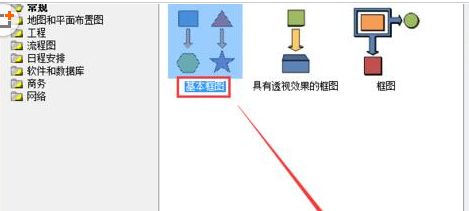
然后从左侧形状栏中拖入一个“三角形”形状,并调整其为直角三角形,如图所示。
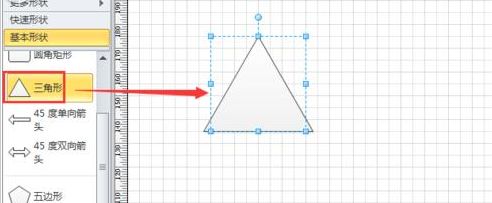
接着选中三角形,单击鼠标右键,选择“格式”-“填充”选项,将其填充为纯色黑色,如图所示。
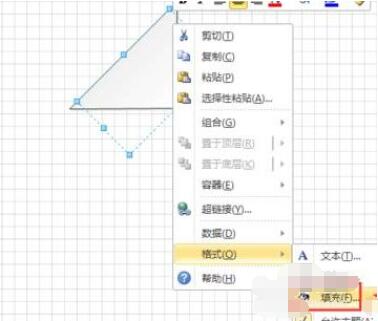
随后复制粘贴这个三角形,将其摆置成如图所示的样式,成风车状。
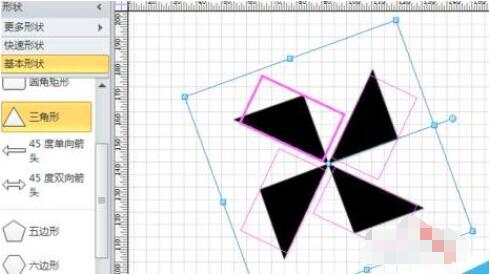
之后接着从左侧拖入一个“矩形”形状,单击鼠标右键,选择“格式”-“填充”选项,将其填充为“黑色”,如图所示。
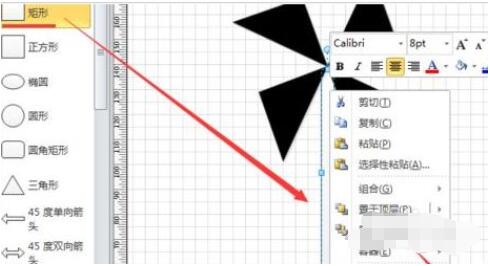
修改好以后,调整矩形的大小和位置,即可看到如图所示风车绘制完成了。
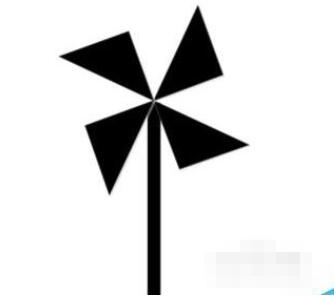
关键词: Visio怎么绘制风车 流程图绘制辅助工具 绘制风车 方法介绍











































































